起因
我的树莓派一直都是当作一个简易的NAS来用,其实就是使用Samba服务来实现局域网共享,但最近不知为什么访问局域网的树莓派总是有问题,重装树莓派是可以解决无法访问的问题,但有时候过几天又无法访问了,耗时耗力。想到一个解决的方法就是树莓派安装OpenMediaVault系统。
安装OpenMediaVault
OpenMediaVault是一个开源的基于Debian Linux的下一代网络附加存储(NAS)解决方案,它包含众多服务:如SSH、(S)FTP、SMB/CIFS、DAAP媒体服务器、RSync、BitTorrent客户机等。
官网:https://www.openmediavault.org
树莓派版的OMV下载地址:https://sourceforge.net/projects/openmediavault/files/Raspberry%20Pi%20images
安装OpenMediaVault的方法和安装树莓派的系统基本是一样,先下载ISO文件,写入SD卡上就可以了,OpenMediaVault的话,插入SD卡后会自动安装,需等待几分钟才可以访问。有两种访问方式,一个是通过SSH,一个是通过web来访问,我觉得通过web来访问就足够了,另外树莓派最好是通过网线连接路由器,OpenMediaVault好像是不支持WIFI连接。
先在路由器里查找树莓派的IP地址,然后直接在浏览器里打开,比如我这里树莓派的ip地址是192.168.2.204。打开这个地址会出现一个登陆界面,默认用户名是admin,密码是openmediavault。后面可在【系统】-【常规设置】-【Web 管理员密码】里更改默认密码。
如何实现Samba共享?
一、在树莓派上插入USB存储设备,在【存储器】-【磁盘】里看看有没有识别到新设备,如果没有,选择【扫描】,当出现存储设备时,选中点击【擦除】,选择【快速】,这一步会抹掉设备的所有东西,也就是所谓格式化,慎重。
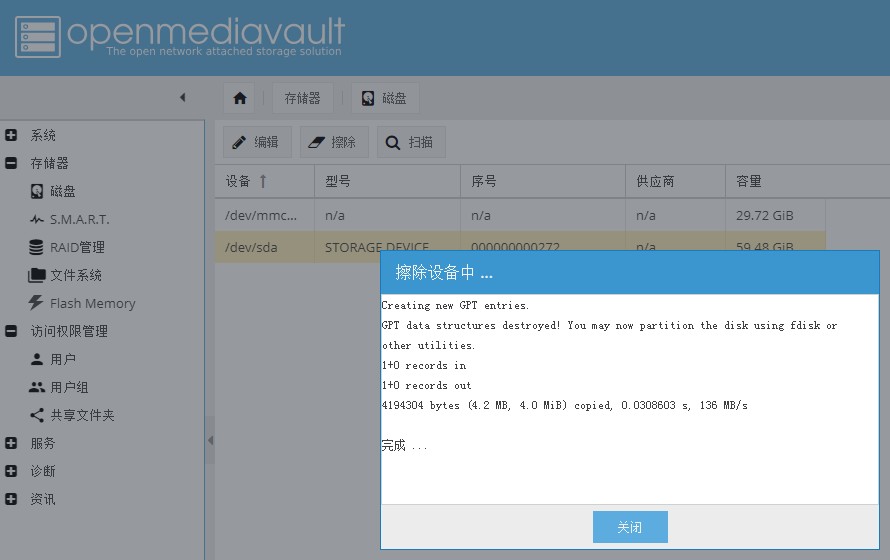
二、在【存储器】-【文件系统】里点击【创建】,创建新文件系统,设备就是选择上面的USB存储设备。
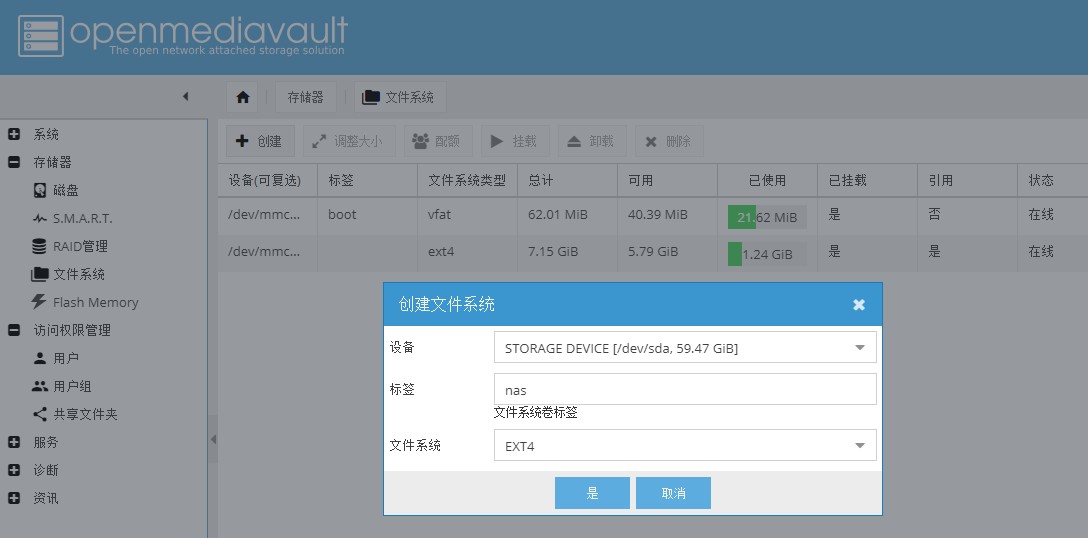
选择【挂载】,应用设置后会看到磁盘类型、使用量、大小等信息。
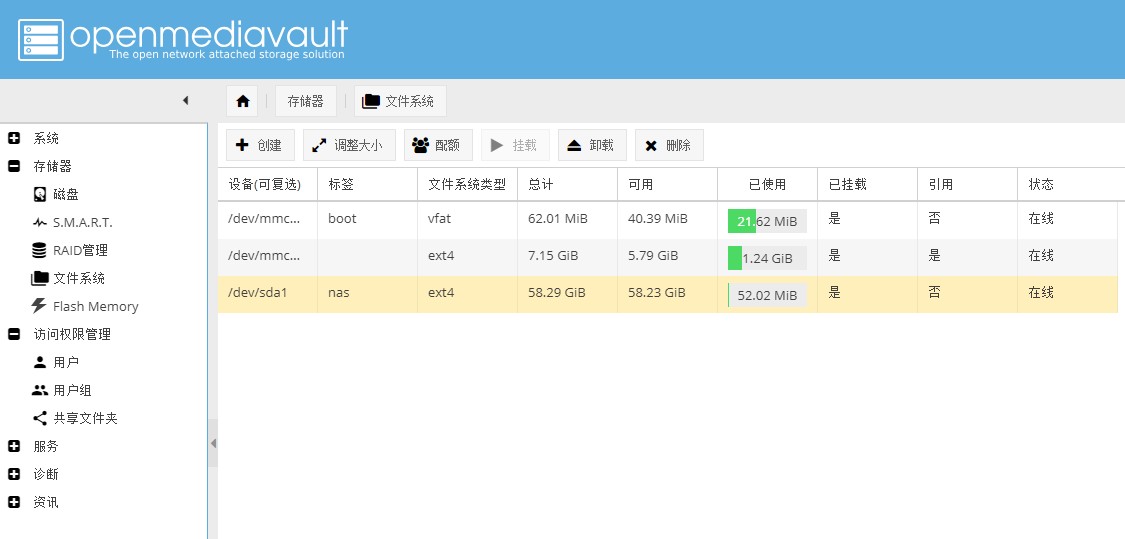
三、【服务】-【SMB/CIFS】-【设置】里启用SMB服务,【共享】里添加共享文件夹。
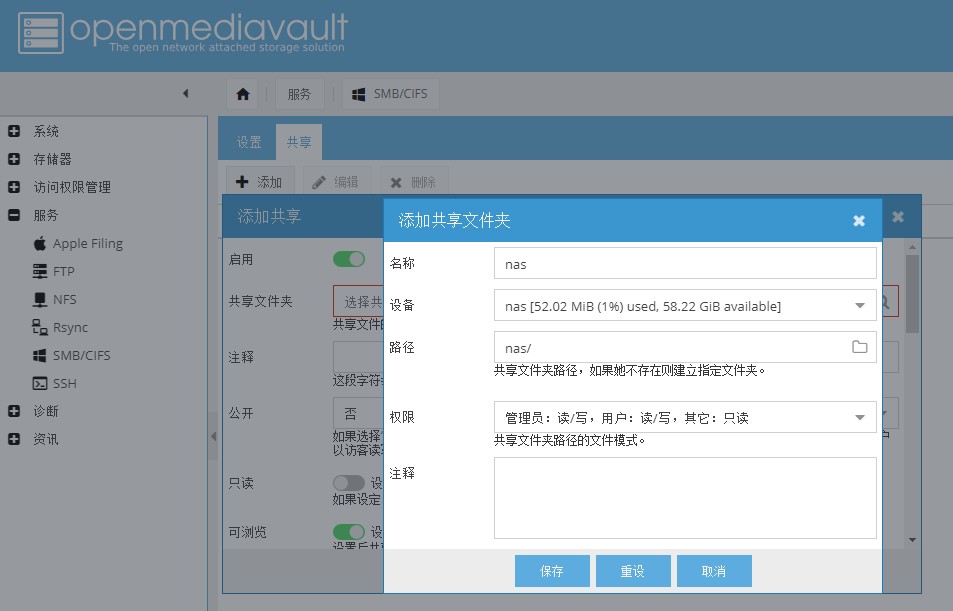
四、【访问权限管理】-【用户】,添加一个新的用户,以便区别管理员账户,并设置账户密码。
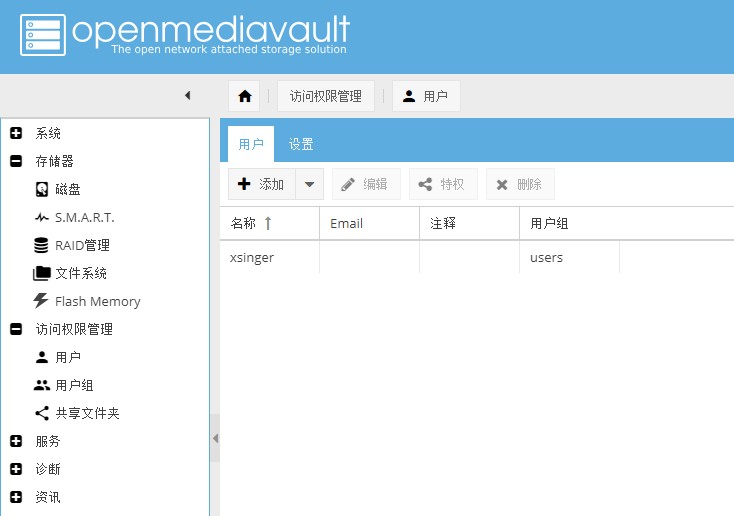
在【访问权限管理】-【共享文件夹】里找到第三步共享的文件夹,选择【特权】,就看到刚才添加的新用户,这个用户也就是以后访问共享的文件夹的用户名,勾选【读/写】,应用设置。
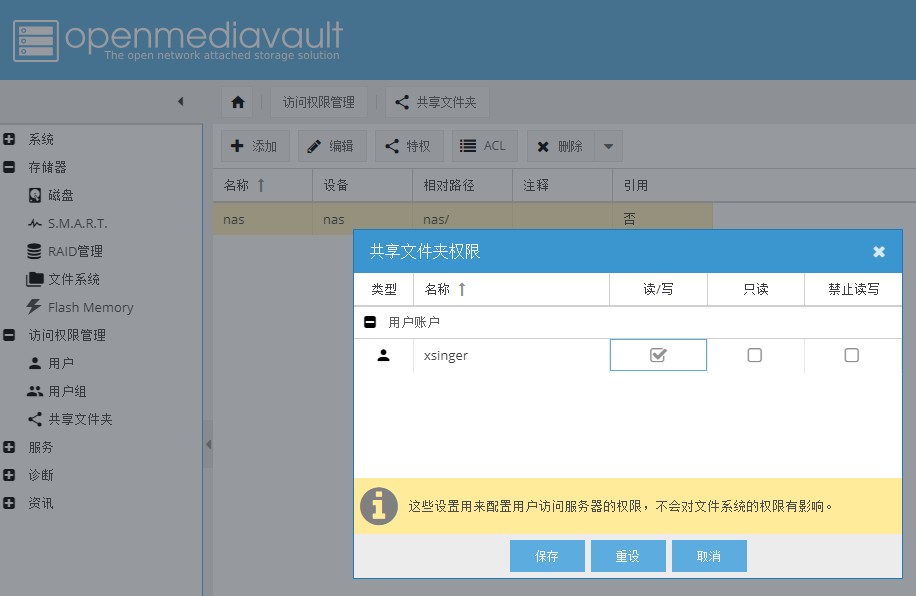
五、在电脑上映射一个网络驱动器,指向树莓派的IP地址,比如我这里是\192.168.2.204\nas,IOS使用nPlayer或者FlieExplorer等软件添加IP地址和账户密码,就可以轻易访问这个网络设备了。
总结
树莓派是无法和专业的NAS设备相提并论的,受限于树莓派的性能,文件传输速度也一般,但单纯用来局域网看看电影,听听音频文件之类的话,还是不错的选择。
收藏备用。